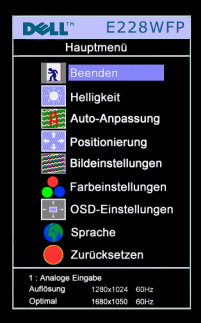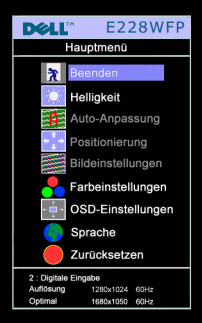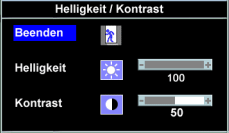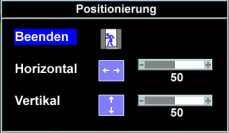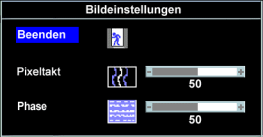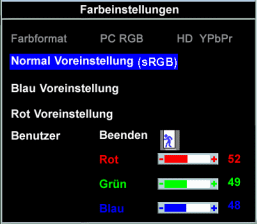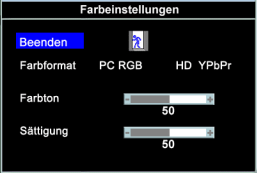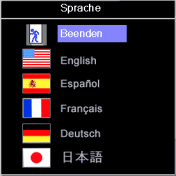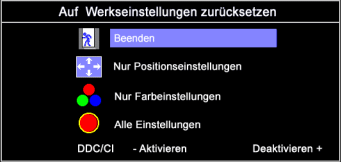Optik und Mechanik Teil 2
Insgesamt kann die Verarbeitungsqualität des Dell E228WFP als sehr gut bezeichnet werden. Alle Teile des Gehäuses sind passgenau gearbeitet. Ein Knacken oder Knarren konnten wir während unserer Testphase nicht feststellen und im Gegensatz zum derzeit bei vielen TFT-Monitoren angesagten Hochglanz- bzw. Klavierlack-Look erweist sich das mattschwarze Gehäuse des E228WFP auch noch als vergleichsweise pflegeleicht.
Die Power-LED leuchtet während des Betriebs dezent grün. Im Stand-by-Modus ändert sich die Farbe in Gelb. Auch bei dunklen Umgebungslichtverhältnissen empfinden wir die LED des E228WFP nicht als störend.
Im laufenden Betrieb arbeitet der Dell E228WFP lautlos. Betriebsgeräusche wie ein summender Backlightinverter oder ein brummendes Netzteil sind bei unserem Testgerät nicht mal dann wahrzunehmen, wenn man mit direkt an der Gehäuserückseite angelegtem Ohr horcht. Auch die Veränderung der Helligheitswerte spielt hierbei keine Rolle.
Das Netzteil des Monitors ist im Gehäuse integriert und verfügt über keinen eigenen Netzschalter. Um das Gerät vollständig vom Stromnetz zu trennen, muss also der Netzstecker gezogen werden.
Laut Dell liegt die maximale Leistungsaufnahme des E228WFP bei 45 Watt. Im Stand-by-Modus soll der Verbrauch des Gerätes nach Angabe des Herstellers unter 2 Watt und im ausgeschalteten Zustand unter 1 Watt liegen. Mit einem Energieverbrauchsmessgerät haben wir diese angegebenen Werte überprüft.
Stromverbrauch
| Hersteller | Gemessen | |
| Betrieb maximal | 45 W | 40,8 W |
| Stand-by Mode | < 2 W | 0,4 W |
| Ausgeschaltet | < 1 W | 0,2 W |
Wie unsere Messungen zeigen liegt der tatsächliche Stromverbrauch des E228WFP unter den angegebenen Werten des Herstellers – für einen Breitbild-TFT dieser Größenordnung erachten wir den Verbrauch dieses Gerätes sogar als außerordentlich niedrig.
Anschlüsse
In einer gut zugänglichen Aussparung an der Gehäuserückseite befinden sich die Anschlüsse des Monitors. Der Dell E228WFP verfügt neben einem analogen D-Sub Anschluss auch über einen DVI-D Anschluss für die digitale Signalübertragung. In der gleichen rückwärtigen Aussparung ist auch der Netzanschluss untergebracht.
Bedienung und OSD
Die silberfarbenen Bedientasten des Dell E228WFP heben sich auch unter ungünstigen Umgebungslichtverhältnissen noch sehr gut vom schwarzen Gehäuserahmen ab. Die Tasten weisen einen deutlich spürbaren Druckpunkt auf und sind in ihrer Größe so dimensioniert, dass sie sich problemlos bedienen lassen.
Ganz links befindet sich die Eingangsauswahltaste (A), mit der man schnell und bequem zwischen dem analogen und dem digitalen Eingangssignal umschalten kann. Mit der Menütaste (B) werden das Bildschirmmenü (OSD) und dessen Untermenüs aufgerufen bzw. beendet. Mit der Helligkeits-/Kontrast-Schnelltaste (C) lässt sich das Menü zur Helligkeits- und Kontrasteinstellung direkt aufrufen. Die Auto-Adjust-Taste (D) aktiviert die automatische Einstellungsfunktion, bei der sich der Monitor eigenständig an das eingehende Videosignal anpasst. Die Tasten C und D werden außerdem verwendet um im OSD-Menü auf- und abwärts zu navigieren und um ausgewählte Einstellungswerte zu erhöhen oder zu verringern. Mit der Power-Taste (E) wird der Monitor ein- und ausgeschaltet. Hierbei zeigt die integrierte LED mit einem grünen Licht die Betriebsbereitschaft an, während sie im Energiesparmodus (Stand-By) gelb leuchtet.
Das OSD (On-Screen-Display) ist selbsterklärend aufgebaut und übersichtlich strukturiert. Sämtliche Untermenüs und Funktionen können mit Hilfe von nur drei Tasten angewählt werden. Ohne große Eingewöhnungszeit geht die Bedienung des OSD intuitiv von der Hand.
Hauptmenü
Von hier werden alle Untermenüs des OSD angesteuert. Im digitalen Betrieb sind die Menüpunkte Auto-Anpassung, Positionierung und Bildeinstellungen nicht anwählbar, da sie nicht benötigt werden.
Helligkeit
Unter dem Menüpunkt Helligkeit erreicht man das Menü für die Bildschirmhelligkeit und den Kontrast.
Auto-Anpassung
Wählt man diesen Menüpunkt, aktiviert sich die automatische Monitor-Anpassung. Obwohl der TFT beim Systemstart automatisch erkannt wird, kann die Auto-Anpassung die Anzeigeeinstellungen für das jeweilige System optimieren. Diese Funktion wird nur beim analogen Betrieb benötigt und steht deshalb nicht zur Verfügung wenn DVI als Quelle verwendet wird.
Positionierung
Mit dieser Funktion kann der Anzeigebereich auf dem Display in horizontaler und vertikaler Richtung verschoben werden. Die Größe des Anzeigebereichs ändert sich hierbei nicht. Auch diese Funktion steht nur im analogen Betrieb zur Verfügung.
Bildeinstellungen
Über diesen Menüpunkt gelangt man zum Menüpunkt für Phase und Pixeltakt. Beim analogen Betrieb findet hier die Feinabstimmung der Monitor-Einstellungen statt. Bei Nutzung des digitalen Signaleingangs werden diese Einstellmöglichkeiten nicht benötigt und stehen hier deshalb nicht zur Verfügung.
Farbeinstellungen
Unter diesem Menüpunkt kann die Farbwiedergabe angepasst werden. Drei voreingestellte Farbmodi stehen zur Auswahl – darunter Normal Voreinstellung (entspricht sRGB), Blau Voreinstellung (für Office/Textanwendungen) und Rot Voreinstellung (für farbintensive Anwendungen).
Neben diesen drei Voreinstellungs-Modi kann außerdem noch der Modus Benutzer angewählt werden, bei dem die RGB-Werte frei definierbar sind. Zur Schaffung eines unterschiedlichen Farbraumes bei HD-Videowiedergabe über DVI kann auch vom normalen PC-RGB Modus in den HD-YPbPr Modus gewechselt werden.
OSD-Einstellungen
Hier können Einstellungen für das OSD-Menü selbst vorgenommen werden, darunter die Position und die Anzeigedauer des Menüs auf dem Bildschirm. Außerdem kann über den Menüpunkt OSD-Sperre der Benutzerzugriff auf das OSD geregelt werden.
Sprache
Unter diesem Menüpunkt kann die Sprache für die Anzeige des OSD-Menüs ausgewählt werden. Neben Deutsch stehen Englisch, Französisch, Spanisch und Japanisch zur Auswahl.
Zurücksetzen
Hier können vom Benutzer vorgenommene Änderungen der OSD-Einstellungen auf die ursprünglichen Werkseinstellungen zurückgesetzt werden. Hierbei lassen sich die Farbeinstellungen, sowie die Einstellung der Bildposition auch unabhängig von den restlichen OSD-Einstellungen zurücksetzen.